Zobacz i usuwanie historii wizyt w Microsoft Edge

- 1576
- 488
- Janusz Baranowski
W magazynie przeglądarki przechowywane są hasła, formularze wprowadzone podczas wizyty witryn, które je poprosiły; Informacje o odwiedzaniu stron internetowych. Informacje te są zapamiętane podczas odwiedzania zasobów internetowych, przechowywanych na komputerze. Wyświetl lub usuwanie magazynu Microsoft Edge Browser jest jedną z dostępnych funkcji podczas pracy.

Kontynuujemy znajomość
Nie wszyscy użytkownicy, którzy zainstalowali system Windows 10 i nowa przeglądarka, wiedzą, jak wykonywać oglądanie, czyszczenie, usuwanie informacji o odwiedzanych stronach internetowych, informacje o witrynach surfowania. Tymczasem jest to bardzo proste i powiemy w artykule, w którym niezbędne są funkcje, jak zrobić wszystko. Jednocześnie wywołamy różne sposoby usuwania informacji zapisanych przez automatycznie komputer i możesz wybrać najwygodniejszy, praktyczny sposób, aby używać go stale, gdy jest to konieczne.
Co można wyczyścić
Za pośrednictwem Microsoft Edge historia przeglądarki jest oczyszczana na różne sposoby, które przeczytałeś poniżej. Co można wyczyścić?
- Journal - Lista witryn, które odwiedziłeś.
- Plik cookie - Ustawienia zapisane na komputerze, na przykład miejsce danych o pozycji dla wejścia.
- Pamięć podręczna - kopie stron, zdjęcia zapisane przez komputer w celu szybkiego ładowania podczas ponownego otwarcia stron.
- Pobierz plik - rekordy o tym, co pobrałeś z Internetu. Podczas czyszczenia tylko lista jest usunięta, same pobrane pliki pozostają nieliczone.
- Formularze danych - obejmuje to różne dane wprowadzone do wprowadzania stron, podczas wyszukiwania, na przykład adresu e -mail.
- Zapisane hasła do odwiedzania stron internetowych.
- Licencje - PlayReady monitoruje przestrzeganie praw autorskich i zachowuje licencje na multimedia.
- Wyjątki pop -Up -adresy, na które pozwoliłeś na wygląd okien pop -up.
- Rozdzielczość lokalizacji - adresy, które możesz określić swoją lokalizację.
- Pozwolenie na otwarcie na pełnym ekranie - adres, w którym wolno automatycznie uruchamiać tryb pełnego ekranu.
- Uprawnienia do kompatybilności to adresy, na które możesz otwierać strony przez Internet Explorer.
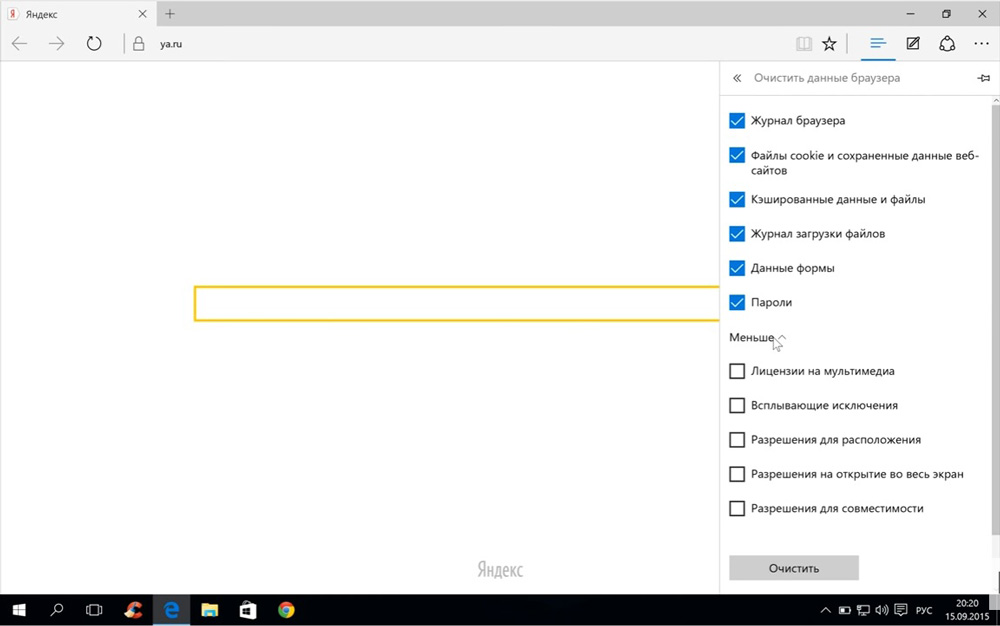
Jak otworzyć magazyn
Jeśli nie wiesz, gdzie historia w Microsoft Edge, ta sekcja naszego artykułu przydaje się.
Magazyn Microsoft Edge Browser jest łatwy do znalezienia. Aby to zrobić, idź po prawej stronie ikony przedstawiającej trzy poziome paski - „Center”, pod którymi zobaczysz listę „wybranych”, „magazynu”, pobierania i „listy czytania”. Sam magazyn jest wskazywany przez ikonę przypominającą zegarek. Zobacz listę witryn odwiedzanych przez Ciebie, t. mi. Historia wizyt, wykonasz, klikając tę ikonę.
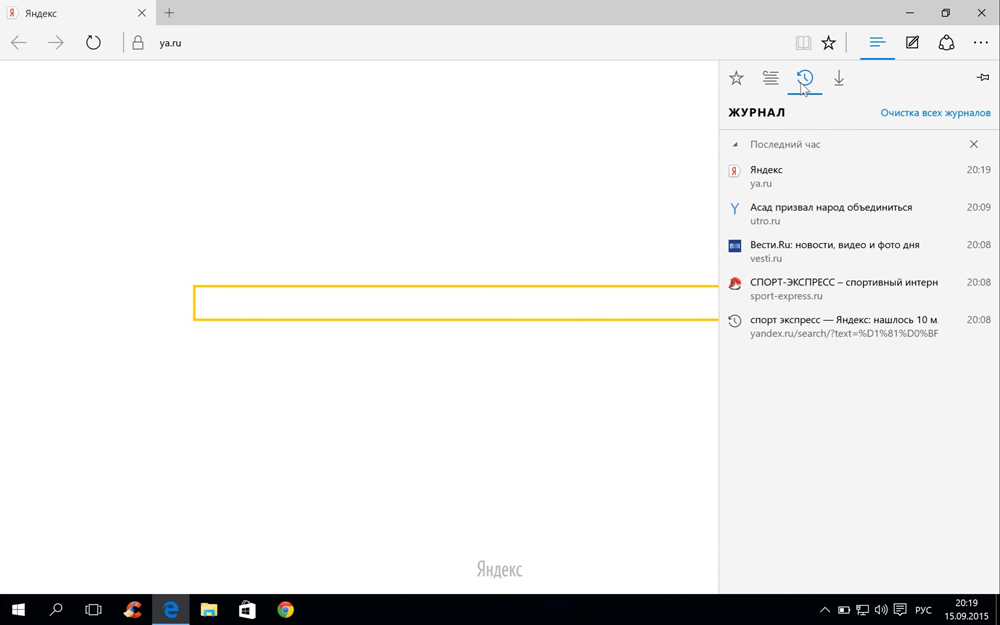
Drugą drogą, szybkim sposobem zobaczenia historii w Microsoft Edge jest naciśnięcie Ctrl+H za pomocą aktywnej przeglądarki.
Tutaj możesz zobaczyć strony, które wprowadziłeś. Informacje są podzielone na części otwierane przez naciśnięcie myszy do odpowiedniej sekcji:
- Ostatni dzień (dzień tygodnia i daty są napisane);
- W ostatnim tygodniu (wskazuje również daty z jakiej liczby);
- Sekcja „nawet wcześniej”.
Rekordy czyszczenia
Jeśli zdecydujesz się całkowicie usunąć historię wejść do różnych stron lub usuń niektóre nazwiska z listy, można to zrobić na kilka sposobów. Poniżej wymienimy sposoby wyczyszczenia historii w Microsoft Edge.
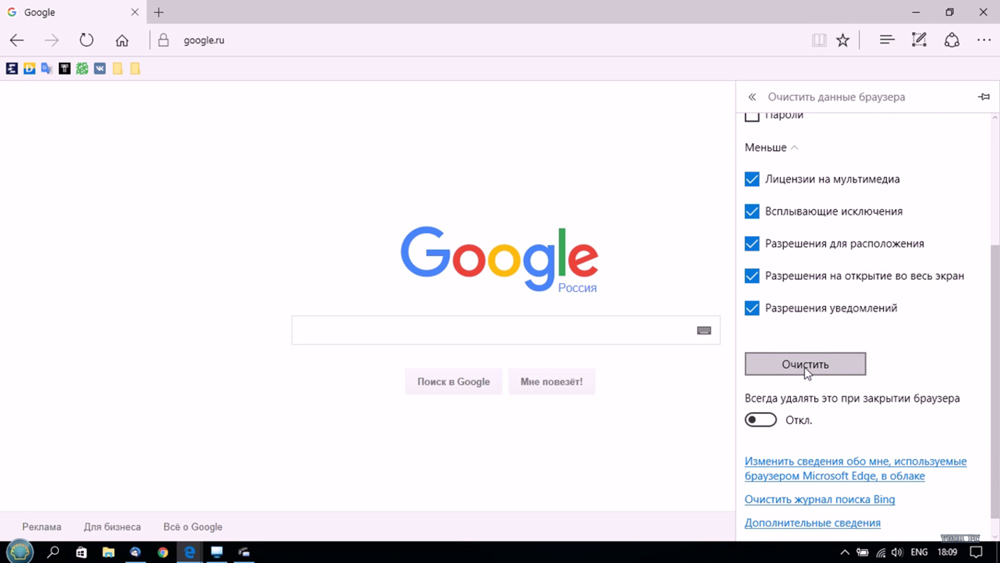
- Otwierając listę witryn, które wprowadziłeś, aby zobaczyć zapisane dane, zobaczysz link „Czyszczenie wszystkich czasopism”. Naciskając go, usuniesz wszystkie notatki. Należy pamiętać, że domyślne informacje są usuwane tylko z magazynu przeglądarki, plików cookie, lokalnie zapisanych plików stron internetowych, pamięci podręcznej.
- Czyszczenie notatek wygodnie połączony Ctrl+Shift+Del. Otrzymasz listę informacji wymiennych. Przenosząc komputer do innego użytkownika, aby posiadać wszystkie punkty czyszczenia. Tutaj możesz również wybrać głębokie czyszczenie ukryte przez przycisk „więcej”. Zalecamy takie czyszczenie, jeśli występują problemy z uruchomieniem przeglądarki.
- Możliwe jest usunięcie informacji za pośrednictwem menu. W prawym rogu na górze znajduje się przycisk „Dodatkowo” (Multi -Circuit). Naciskając go, wybierz „Parametry”. Na liście znajdź „Wyczyść dane przeglądarki”, istnieje przycisk wyboru punktów, w których musisz usunąć informacje.
- Możesz usunąć informacje w sekcjach. Otwórz magazyn, aby oglądać zapisaną historię wejść do stron. W pobliżu każdej sekcji znajduje się krzyż, który pomoże wyczyścić sekcję. W ten sam sposób możesz oddzielnie wyczyścić strony. Ta funkcja usuwania jest prawdopodobnie wygodna dla osób, dla których komputery pracuje kilku użytkowników, jeśli nie chcesz, aby inni wiedzieli, że odwiedziłeś niektóre strony internetowe. Aby usunąć informacje o odwiedzaniu jednej strony internetowej, wprowadź listę na niej z mysią, a zamiast czasu wejścia w prawo będzie krzyż do usunięcia.
Jeśli nie chcesz zachować historii wizyt w Microsoft Edge, możesz korzystać z trybu prywatności, wówczas witryny trzeciej strony nie śledzą twoich danych, informacje o odwiedzonych stronach nie są zachowane. Jeśli te informacje są zachowane na twoim komputerze i chcesz je usunąć, wyczyść Microsoft Edge za pomocą powyższych zaleceń. Jest to łatwe do zrobienia, co więcej, możesz wybrać wygodną ścieżkę z kilku proponowanych.

